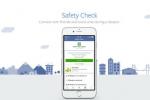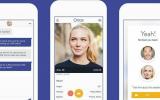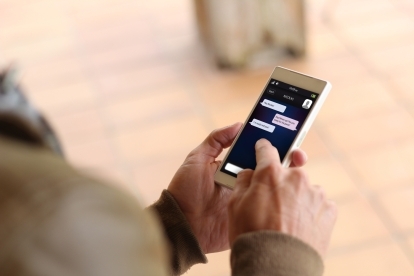
De tényleg ezt akarod?
Őszintén szólva, ez nemkívánatos funkció lehet, ha Ön a másik oldalon áll, és nem akarja, hogy a személy tudja, hogy elolvasta az üzenetét. Néha egyszerűen figyelmen kívül kell hagyni valakit. Ebben az esetben a „látott” értesítés kikapcsolása – az úgynevezett a olvassa el a nyugtát - elég könnyű. Itt van, hogyan.
Ajánlott videók
Facebook Messenger
Facebook technikailag nem tudja letiltani az olvasási nyugtákat magában a messengerben. Ehelyett telepítenie kell egy bővítményt a böngészőjébe, hogy megakadályozza az olvasási visszaigazolások áthaladását.
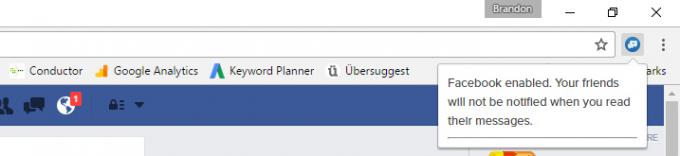
Chrome-felhasználók számára töltse le a Facebook Láthatatlan kiterjesztés megoldja az Ön igényeit. Miután telepítette, kattintson a jobb gombbal a Chrome címsora melletti Láthatatlan ikonra, és ellenőrizze, hogy be van-e jelölve „A csevegés „látott funkciójának blokkolása” opció. Vannak további lehetőségek is, például azok, amelyek megakadályozzák a gépelési jelző megjelenését, és olyanok, amelyek letiltják annak ellenőrzését, hogy mások elolvasták-e az üzeneteit.
Ha nem használ Chrome-ot, vagy olyan Chrome-felhasználó, aki nem szeretne újabb bővítményt telepíteni, lehetősége van rá. Ha történetesen AdBlock Plus-t használ, hozzáadhatja a következő URL-t: „facebook.com/ajax/mercury/change_read_status.php$xmlhttprequest” az egyéni szűrőkhöz. Ezután lépjen a beállítások menübe, kattintson a gombra Adja hozzá saját szűrőit fület, és illessze be az URL-t. Kattints a Szűrő hozzáadása gombot a folyamat befejezéséhez.
iOS és iMessage
Egyszerűen leállíthatja az olvasási elismervényeket iPhone-on. Alatt Beállítások menüt érintse meg üzenetek. Innentől egyszerűen váltson Olvasási visszaigazolások küldése kikapcsolni.

Az iMessage által látott értesítéseket a Mac-en is letilthatja. Ehhez nyissa meg üzenetek, navigáljon ide preferenciák, és válassza ki Fiókok. Az iOS-hez hasonlóan ügyeljen rá Olvasási visszaigazolások küldése ki van kapcsolva.
A WhatsApp olvasási visszaigazolás funkciója egyszerűen letiltható. Csak érintse meg a három függőleges vonalat az alkalmazás jobb felső sarkában. Ezután érintse meg Beállítások, válassza ki fiók, és érintse meg a lehetőséget Magánélet. A következő képernyőn törölje a jelölést a Olvassa el a nyugtákat opciót az oldal alján.
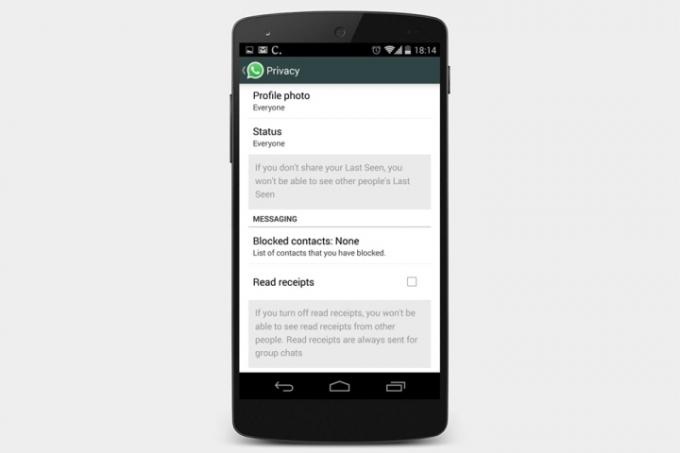
Outlook
Az Outlookban az olvasási visszaigazolások alapértelmezés szerint le vannak tiltva. Ha azonban véletlenül engedélyezték őket – vagy esetleg ideiglenesen ki szeretné kapcsolni őket – kattintson a gombra Lehetőségek alatt Fájl menü. A megjelenő új ablakban kattintson a Levél fület, és görgessen le a Követés szakasz. Itt két lehetőség van: „Kézbesítési nyugta annak megerősítésére, hogy az üzenetet kézbesítették a címzetthez e-mail szerver” és „olvasási nyugta, amely megerősíti, hogy a címzett megnézte az üzenetet”. Törölje a jelölést ezekből a négyzetekből, majd kattintson rendben a változtatások alkalmazásához.
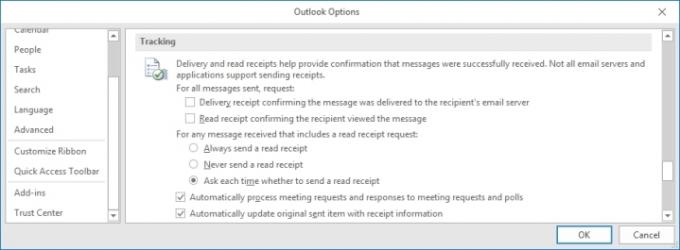
Szerkesztői ajánlások
- A WhatsApp végre lehetővé teszi az elküldött üzenetek szerkesztését. Íme, hogyan kell csinálni
- A WhatsApp új adatvédelmi funkciókat ad hozzá, amelyeket mindenkinek el kell kezdenie használni
- A WhatsApp most lehetővé teszi, hogy szabályozza, ki láthatja profilját
- A tweet előnézetei nem jelennek meg a WhatsApp üzenetekben
- Hogyan lehet élni a Facebookon
Frissítse életmódjátA Digital Trends segítségével az olvasók nyomon követhetik a technológia rohanó világát a legfrissebb hírekkel, szórakoztató termékismertetőkkel, éleslátó szerkesztőségekkel és egyedülálló betekintésekkel.